Чем открыть файл дампа памяти Windows MEMORY.DMP
Многие знакомы с «синим экраном смерти» или BlueScreen. Синий экран появляется когда в работе Windows возникает критическая ошибка, что приводит к остановке работы операционной системы. При этом операционная система создает дамп памяти, в который записывает отладочную информацию и добавляет запись в журнал событий.
В Windows существуют два типа дампа памяти — малый дамп (minidump) и полный дамп.
Minidump находится в директории C:WindowsMinidump и его название имеет примерно такой вид Mini051819-01.dmp.
Полный дамп располагается в папке C:Windows и называется MEMORY.DMP.
Просмотр и анализ файла минидампа.
Для просмотра и анализа файла минидампа можно воспользоваться достаточно простой и удобной утилитой BlueScreenView от Nirsoft, которую можно скачать с официального сайта https://www.nirsoft.net/utils/blue_screen_view.html .

Синий Экран Смерти (BSoD). Узнаем причину с помощью ДАМПА памяти Windows
Для просмотра минидампа достаточно перетащить файл в окно программы и тут же загрузится отладочная информация. Красным будут подсвечены модули вызвавшие ошибку. В случае представленном на скриншоте выше это был драйвер tcpip.sys.
Щелкнув по имени файла минидампа можно запустить поиск решения в Google.
Но эта программа не способна обработать полный дамп памяти Windows — memory.dmp.
Просмотр полного дампа памяти MEMORY.DMP.
Чтобы посмотреть содержимое полного дампа памяти необходимо открыть файл MEMORY.DMP при помощи утилиты WinDBG, которая входит в пакет Microsoft Windows SDK. Скачать эту утилиту можно с официального сайта Майкрософт по этой ссылке https://developer.microsoft.com/ru-ru/windows/downloads/windows-10-sdk .
Установка и настройка WinDBG.
Запускаем установку пакета Windows Software Development KIT и на этапе выбора компонентов отмечаем «Debugging Tools for Windows».

При первом запуске WinDBG необходимо выполнить настройку сервера отладочных символов.
1. Переходим в меню File > Symbol File Path и вставляем строку:
SRV*C:symbol_cache*http://msdl.microsoft.com/download/symbols
где C:symbol_cache — это директория куда будут загружаться символы.
2. Сохраняем настройку File > Save Workspace.
Просмотр и анализ файла MEMORY.DMP.
Открываем файл MEMORY.DMP: File > Open Crash Dump. Начинается процесс загрузки отладочных символов, в этот момент внизу будет видна надпись: Debugee not connected.

По окончанию загрузки появится подсказка: «для анализа этого файла запустите !analize-v».

Щелкаем по надписи !analize-v и запускается анализ дампа. В этот момент в строке состояние будет надпись *BUSY*.
По завершении обработки файла дампа памяти Windows нам необходимо найти среди полученной информации модуль, который вызвал сбой в работе. Найти сбойный модуль можно в строках MODULE_NAME и IMAGE_NAME.
IMAGE_NAME: srv.sys MODULE_NAME: srv
В моем случае произошел сбой в работе драйвера srv.sys. В строке MODULE_NAME имя представлено в виде ссылке, щелкнув по которому можно получить информацию о модуле.

После выявления драйвера послужившего причиной сбоя в работе Windows и появления «Синего экрана смерти» необходимо попытаться обновить его.
Большинство проблем с драйверами решаются их обновлением.
Источник: soft-setup.ru
Файл дампа. Два способа анализа дампа памяти.

Чтобы исправить синий экран смерти необходимо выявить причину его появления. Для этого нужно проанализировать аварийный файл дампа памяти. Анализ аварийного дампа можно провести различными способами. Об этом как раз и поговорим в этой статье.
Что нужно знать, про файл дампа?
В предыдущей статье на сайте мы уже писали про причины, которые чаще всего приводят к синему экрану смерти. Также показали как правильно настроить создание аварийных дампов памяти и рассказали где хранится этот самый файл дампа. Мельком коснулись того, что по стоп коду и по информации из дамп файла можно путём анализа точнее выяснить причину приведшую к BSOD.
Осталось узнать как и с помощью чего можно проанализировать информацию из дамп файла. Рассмотрим несколько способов, включающих как инструмент анализа от самих разработчиков Windows так и сторонние инструменты.
Анализ дамп файла с помощью Microsoft Kernel Debugger.
Microsoft Kernel Debugger — специальная утилита для анализа крэш дампов. Скачать саму утилиту, а также необходимые для её работы компоненты можно с сайта Microsoft — Debugging tools. Версия пакета Debugging Tools for Windows должна соответствовать разрядности операционной системы. Подробно про то где и как скачать эту утилиту писал тут.
Вместе с самим отладчиком необходимо ещё скачать набор отладочных символов — Debugging Symbols . Набор символов, также различается для каждой версии Windows, включая и по разрядности. Таким образом, для 32-х разрядной Windows 7 необходимо скачать пакет символов Windows 7 x32, а для 64-х битной Windows 7 набор символов Windows 7 x64. Таким же образом нужно выбирать набор символов и для других версий Windows (widows 10, XP и т.д.). Нужный набор символов также можно скачать в самом отладчике, но об этом ниже.
После установки утилиты и набора отладочных символов, можно запустить сам отладчик. После запуска необходимо в его настройках указать ему путь до отладочных символов. Для этого:
Нажмите на кнопку File ⇒ Symbol File Path.
Далее нажмите кнопку Browse и укажите папку куда сохранили набор символов.
Скачать самую новую версию символов можно с помощью самой утилиты. Для этого в поле File ⇒ Symbol File Path. введите:
SRV*C:symbols*http://msdl.microsoft.com/download/symbols 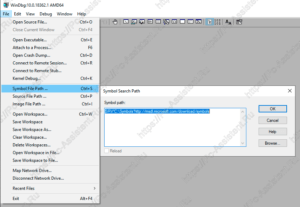
Далее нажмите на File ⇒ Save workspace и затем нажмите на ОК.
Таким образом утилита запросит информацию об отладочных символах через интернет напрямую с сервера Microsoft .
Для того, чтобы приступить к анализу нажмите на File > Open Crash Dump… и укажите требуемый файл дампа памяти (малый дамп памяти).
Система проведёт анализ дампа и по результатам выдаст возможную причину ошибки.
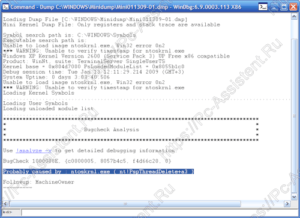
Кликнув по гиперссылке !analyse-v откроется более расширенная информация по ошибке.
Завершить отладку можно с помощью пункта меню Debug > Stop Debugging.
Анализ файла дампа с BlueScreenView
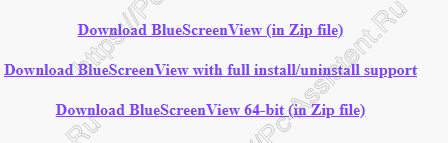
BlueScreenView это бесплатная утилита для анализа файла малого аварийного дампа памяти. Данная утилита имеет поддержку русского языка. Основным плюсом данной программы является то, что для её работы не нужно скачивать отладочные символы. Это делает эту утилиту полностью автономной и независимой.
Еще одним плюсом данной программы является наличие портабельной версии, то есть версии, которую не нужно устанавливать в систему. Автором программы является Nier Sofer. Скачать можно с официального сайта автора . Портабельную версию программы можно скачать по ссылке на официальной странице, в названии которого, в скобках указано in Zip file. При скачивании важно учитывать разрядность вашей ОС.
Пролистав чуть ниже можно скачать файл русификации — BlueScreenView_lng.ini , который нужно просто закинуть в папку с самой программой. Я подготовил для скачивания программу с уже настроенным языком. Вот прямые ссылки:
- Для x86_32 битной ОС
- Для x64 битной ОС
А теперь непосредственно про процедуру анализа.
Как провести анализ файла дампа с BlueScreenView?
После запуска программа сразу сканирует стандартную директорию хранения файла дампа — %SystemRoot%Minidump . Директорию можно изменить в дополнительных параметрах программы. Интерфейс окна программы условно можно поделить на 3 области:
- Верхняя область кнопок меню
- Средняя область со списком файлов дампов
- Нижняя область со списком драйверов
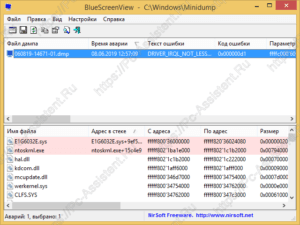
Данные анализа выводятся в табличном виде. Перечислю наиболее важные из столбцов средней области интерфейсного окна программы (в скобках наименование из англ. версии):
- Текст ошибки (Bug Check String). Здесь выводится описание ошибки согласно классификации MicroSoft. В нашем примере это DRIVER_IRQL_NOT_LESS_OR_EQUAL .
- Код ошибки (Bug Check Code). Выводится СТОП-код ошибки — 0x000000d1
- Драйвер причины (Caused By Driver). Отображает наименование драйвера либо модуля, который вероятнее всего вызвал ошибку. Заметьте, это 100% виновник ошибки, а лишь вероятный. В нашем примере это E1G6032E.sys
- Адрес причины (Caused By Address). Отображает драйвер и сразу после адрес инструкций, вызвавших сбой. У нас это E1G6032E.sys+9ef530 /li>
- Адрес аварии (Crash Address). Адрес по которому случилась ошибка. В нашем случае ntoskrnl.exe+1509a0 .
Теперь перечислю наиболее важные столбцы из нижней области:
- Имя файла (File name). Указывается наименование драйвера либо модуля
- Адрес в стеке (Address In Stack). Выводится адрес памяти драйвера из стека памяти.
- Описание файла (File Description).
- Версия файла (File Version). Отображается версия файла драйвера.
Для анализа выделяем нужный файл дампа в средней области окна утилиты. При выделении нижняя область сразу заполняется данными. Смотрим в таблице данные из основных столбцов, которые я привёл выше. В нижней области окна вероятные проблемные драйвера либо модули выделяются красным цветом.
Редко, бывают случаи, когда указанный программой в средней области окна драйвер не является источником BSOD ошибки. В таких случаях, среди подсвеченных красным цветом ниже, проблемных драйверов, наверняка присутствует истинный источник синего экрана смерти. В моём случае это: E1G6032E.sys и ntoskrnl.exe . Кстати, оба являются довольно таки распространёнными причинами BSOD.
Если найденные программой источники ошибки вам ни о чём не говорят, то можно просто в поисковике ввести наименование проблемных драйверов и там наверняка найдёте как их побороть.
Для более точного определения проблемных драйверов и модулей можно воспользоваться несколькими способами анализа. Благо в данной статье мы разобрали два наиболее популярных. Следите за публикациями и в дальнейшем выйдет ещё статья про анализ дампов.
Если вам понравилась эта статья, то пожалуйста, оцените её и поделитесь ею со своими друзьями на своей странице в социальной сети.
Источник: pc-assistent.ru
Что такое дамп базы данных и как его создать
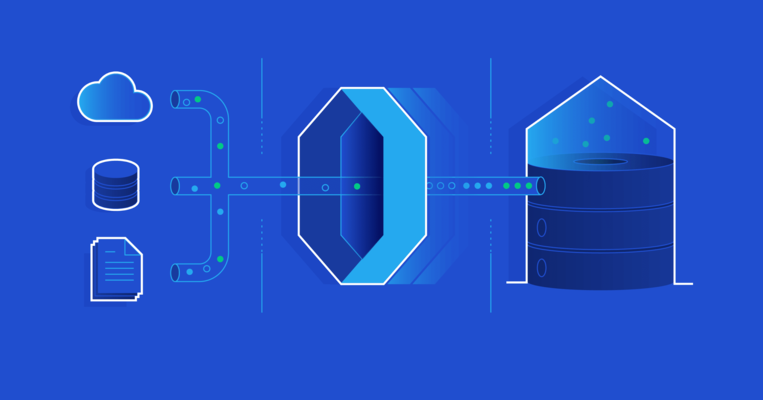
Перенос сайта с одного сервера на другой может оказаться непростой задачей для многих пользователей. Это связано с тем, что, помимо обычного перемещения файлов, необходимо также выполнить экспорт и импорт базы данных. В таких случаях используется специальный файл под названием дамп. Поговорим в сегодняшней статье, что это такое и как его сделать.
Что такое дамп базы данных
Дамп (англ. dump – сбрасывать) – файл, включающий в себя содержимое памяти компьютера или базы данных. В нашем случае это файл с расширением .sql. Он содержит особые данные, благодаря которым можно легко воссоздать копию БД.
Копирование базы данных может быть полезно, когда нужно выполнить:
- Перенос данных на другой хостинг. Не нужно повторно создавать БД и вносить в нее все данные руками. Достаточно создать дамп и импортировать его в новый проект.
- Резервное копирование. Отличный способ для экспериментов с веб-сайтом или сервером: вносите корректировки в базу данных и не бойтесь, что произойдет сбой. В случае неисправности всегда можно будет все восстановить из дампа.
Помимо этого, дамп может заполнить не только пустую базу, но и заменить содержимое ранее созданной. Давайте перейдем к практической части и посмотрим на наглядном примере, как все это можно организовать.
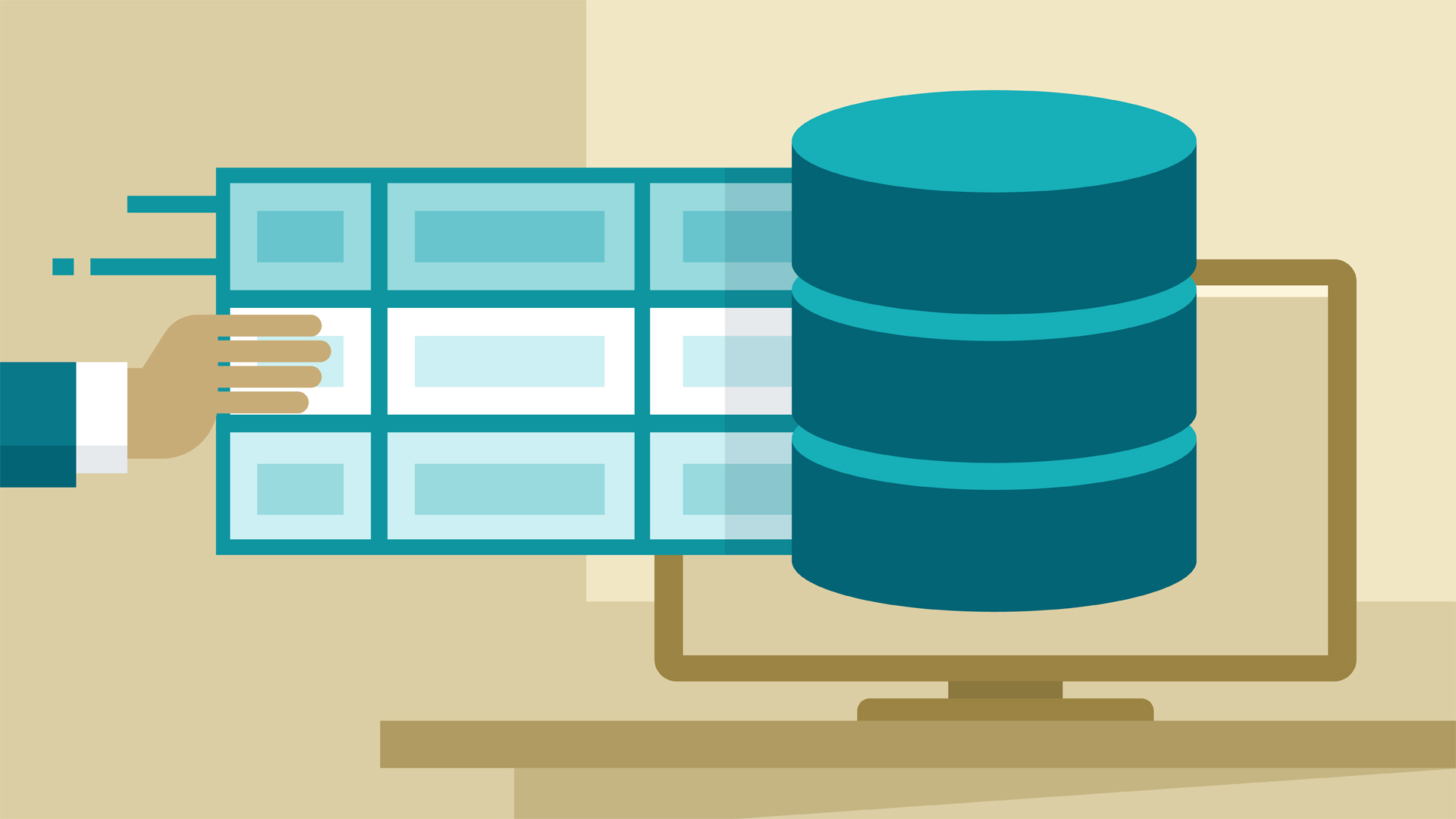
Комьюнити теперь в Телеграм
Подпишитесь и будьте в курсе последних IT-новостей
Создаем дамп базы данных MySQL
Существует несколько способов создания дампов: через консольное окно или с помощью phpMyAdmin. Рассмотрим последовательно каждый из методов, а также попробуем восстановить БД из дампа.
Способ 1: Консольное окно MySQL
Удаленное подключение к хостингу по SSH разрешает работать с информационными хранилищами. Выбор данного протокола обусловлен его высокой безопасностью, так как вся информация передается в зашифрованном виде без возможности перехвата трафика.
Для подключения вы можете воспользоваться такими программами, как PuTTY и WinSCP – они распространяются в бесплатном доступе. Остановимся на первой утилите и посмотрим, как с ее помощью можно сделать дамп базы данных MySQL.
- Открываем официальный сайт Putty и загружаем оттуда последнюю версию программы.
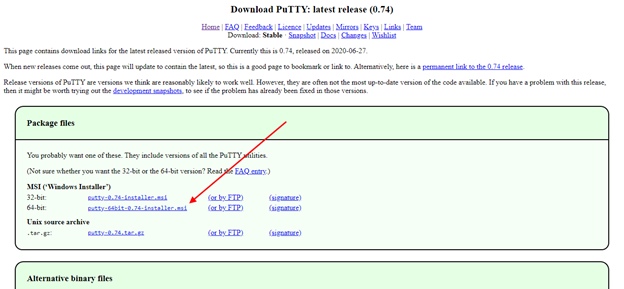
- Устанавливаем к себе на компьютер PuTTY и запускаем ее. Первым делом переходим в раздел «Connection» и находим там подраздел «Tunnels». В нем изменяем следующие параметры: указываем 336 в строке «Source port» и прописываем localhost:3306 в «Destination». В завершение нажимаем на кнопку «Add» — это действие позволит нам добавить созданный порт.
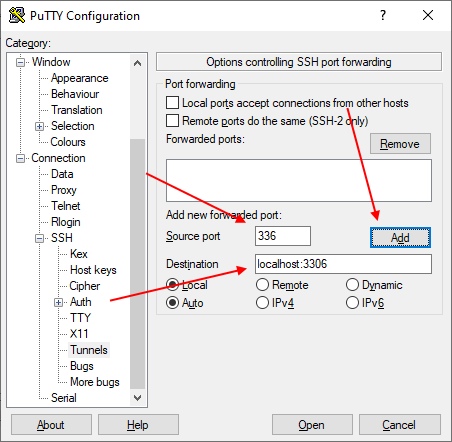
- Переходим в раздел «Sessions» — там вводим свой адрес или домен, в нижней части жмем на «Open».
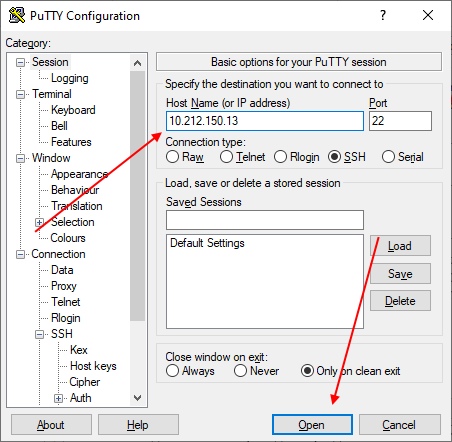
- Вводим логин и пароль для подключения к БД.
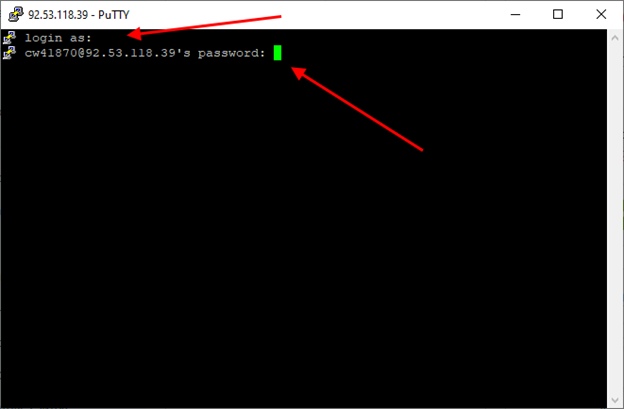
Обратите внимание, что если на компьютере функционирует сервер с БД, то соединение через порт 3306 будет некорректно. В таких случаях рекомендуется использовать другие значения, например, 3307, 3308 и так далее.
Теперь мы можем переходить к удаленному администрированию БД: создадим дамп базы данных MySQL. Для этого введем в консоль следующий запрос:
mysqldump -uDataBase -pPASSWRD DataBase_NAME > FileName
- -uDataBase — имя базы в формате типа -u[root]
- -pPasswrd — пароль от базы в формате типа -p[123456]
- DataBase_NAME — имя БД
- FileName — название файла
В целях безопасности рекомендуется вообще не использовать логин и пароль. В таком случае команда примет следующий вид:
mysqldump -u -p DataBase_NAME > FileNameToSave
Для понимания можете взглянуть на пример с использованием пользователя и пароля:
mysqldump -uAdmin -p123456789 WordPressDB > WordPressDump.sql
Таким образом будет создан файл WordPressDump.sql, содержащий в себе все нужные данные для точного копирования. Посмотрим, как этот файл импортировать в проект через консоль:
mysql -uUSER -pPASSWRD -f DataBase_NAME < FileNameToEnter
Аналогично подставляем свои данные в команду и в итоге получаем:
mysql -uWordPressDB -p123456789 -f WordPressDB < WordPeressDump.sql
Также при импорте мы можем указать кодировку — для этого достаточно добавить ключ default-character-set. В итоге код преобразуется:
mysql -uAdmin -p123456789 -f —default-character-set=cp1251 WordPressDB < WordPeressDump.sql
Вот такими несложными действиями можно сделать копирование через консольное окно. Теперь давайте «покопаемся» в phpMyAdmin и выполним в нем копирование БД.
Способ 2: Инструмент phpMyAdmin
PhpMyAdmin по умолчанию предустановлен на каждой CMS. Доступ к нему осуществляется через личный кабинет пользователя на хостинге либо через локальный веб-сервер на домашнем ПК.
Подключаемся к phpMyAdmin и экспортируем БД:
- Открываем личный кабинет хостинга, на котором установлен веб-ресурс, и переходим в phpMyAdmin. На Timeweb это выполняется через раздел «База данных MySQL». Если вы используете локальный сервер на OpenServer, то достаточно в панели задач кликнуть правой кнопкой мыши по его иконке, перейти в меню «Дополнительно» и выбрать «PhpMyAdmin».
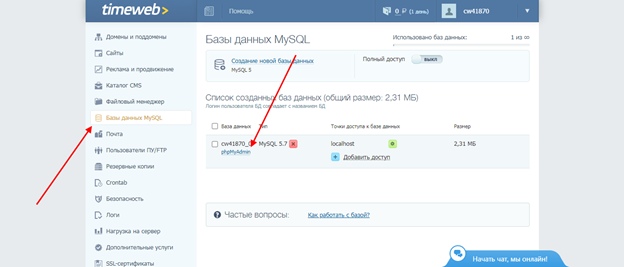
- Вводим логин и пароль, в результате чего попадаем в систему phpMyAdmin. В левой части выбираем БД для копирования и кликаем по ней левой кнопкой мыши.
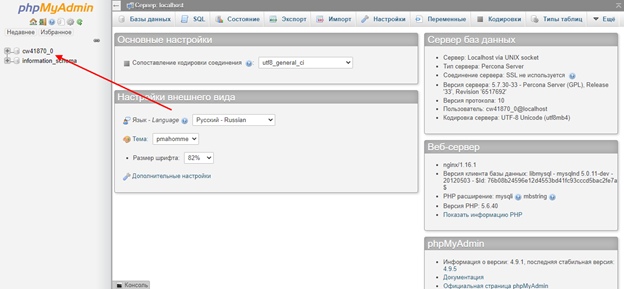
- Переходим в раздел «Экспорт» и выбираем метод экспорта. Первый минимизирован – получится обычная БД без особых настроек, второй разрешает вносить важные уточнения. Например, мы можем удалять таблицы, изменять кодировку, добавлять особые параметры формата и многое другое. Перед сохранением файла указываем его формат и только потом нажимаем на кнопку «Вперед».
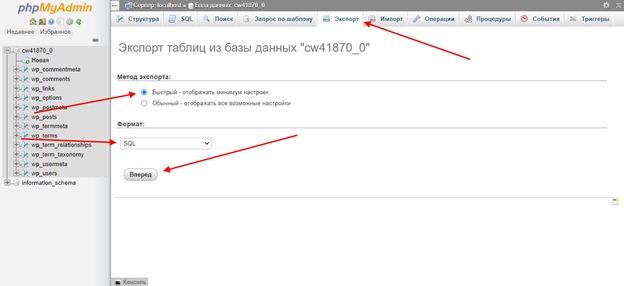
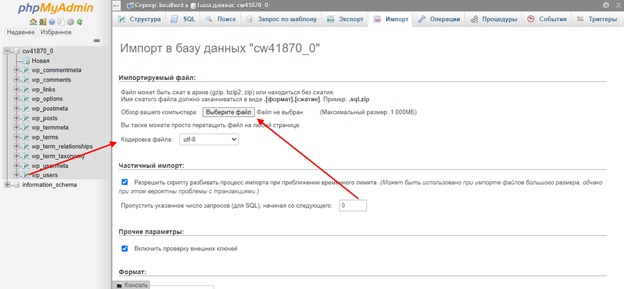
После этого нам будет предложен выбор места сохранения файла. В последующем мы сможем его использовать через вкладку «Импорт». Для этого достаточно загрузить файл и указать подходящую для него кодировку:
В заключение стоит сказать, что дамп базы данных – это незаменимый файл, без которого не обходится ни один серверный переезд. Используйте его для переноса базы на хостинге или с локальной машины, а также для создания резервных копий. Удачи!
Источник: timeweb.com
Дамп памяти в Windows – зачем нужен и как его включить
С критическими ошибками «оконной» ОС знаком практически каждый её пользователь, и появляющиеся при этом синие экраны смерти (BSoD) обычно ничего хорошего не предвещают. Они могут быть спровоцированы программными или аппаратными причинами, и поскольку источник неприятности не всегда очевиден, решение начинается с диагностических мероприятий.

Исправить ошибку бывает непросто, и часто самым полезным средством для диагностики причин возникшего сбоя становится дамп памяти, представляющий собой снимок состояния оперативной памяти операционки с отладочными сведениями. Причём в Windows не всегда активировано автоматическое создание и сохранение на жёсткий диск дампов памяти, тогда как в исправлении BSoD независимо от характера сбоя эти данные могут сильно помочь.
Для чего нужен дамп памяти Windows
Содержимое оперативной памяти и материалы, касающиеся сбоя, могут писаться в файл подкачки, при следующем старте операционки создаётся аварийный дамп с информацией об отладке, сформированной на базе сохранённых данных (ОС может создавать memory dump и минуя файл подкачки). В журнале событий будет сделана запись об ошибке, если данная опция настроена.

Вывод участка дампа 32-х битной ОС Windows с помощью программы Debug.exe
Тип записываемого дампа может задаваться в свойствах ОС, поддерживаются варианты:
- Малый дамп памяти. Включает немного сведений, в частности это код ошибки с параметрами, список установленных в Виндовс драйверов и т. д., но этой информации бывает достаточно для выявления источника проблемы. Элемент, как правило, будет записан в каталоге C:WindowsMinidump.
- Дамп памяти ядра. Выполняется сохранение сведений оперативной памяти, связанных только с режимом ядра, исключая информацию, не указывающую на источник появления сбоя.
- Полный дамп системы. Содержимым является вся память операционки, что может создать проблемы при создании снимка, если объём ОЗУ составляет более 4Гб. Обычно пишется в файл C:WindowsMEMORY.DMP.
- Автоматический дамп памяти (стал доступным с восьмой версии Виндовс). Содержит те же записи, что и memory dump ядра, при этом отличается способом управления системой размером файла подкачки.
- Активный дамп памяти (представлен в «Десятке»). Содержит только активную память хоста из режимов ядра и пользователя* (возможность была изначально реализована для серверов, чтобы при диагностике в дамп не попадали виртуальные машины).
*Дамп пользовательского режима представляет собой дамп определённого процесса. Так, содержимым может являться полная память процесса или фрагмент, список, стек, состояние потоков, списки библиотек, состояние потоков, дескрипторы объектов ядра.
Чаще всего аварийный дамп памяти Windows 7, 8, 10 используется в целях диагностики и позволяет выяснить, как исправить критическую ошибку. Проанализировав содержимое, можно понять, что стало причиной неполадки, и приступить к её устранению.
ВАЖНО. При отказе диска или возникновении BSoD на первой стадии запуска системы аварийный дамп создан не будет.
Как включить создание дампа памяти в Windows
Чтобы активировать автоматическое сохранение memory dump в Виндовс, нужно сделать следующее:
- Переходим к свойствам системы любым удобным способом. Например, жмём правой кнопкой мыши по значку «Мой компьютер» (или «Этот компьютер» на «Десятке»). Выбираем «Свойства», затем в перечне опций в левой колонке жмём «Дополнительные параметры системы». Альтернативный вариант – использование Панели управления, где следует перейти в раздел «Система» (то же окно появится при использовании клавиш Win+Pause), а затем в «Дополнительные параметры системы». В Виндовс 10 также можно применить оснастку «Параметры»(Win+I). В окне нужно перейти к разделу «Система – «О системе» – «Сведения о системе» и далее в дополнительные параметры ОС.
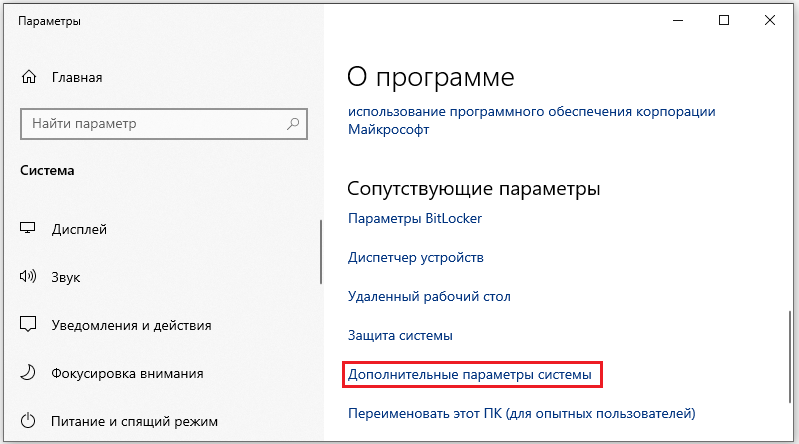
- В открывшемся окне на вкладке «Дополнительно» в области «Загрузка и восстановление» жмём «Параметры».
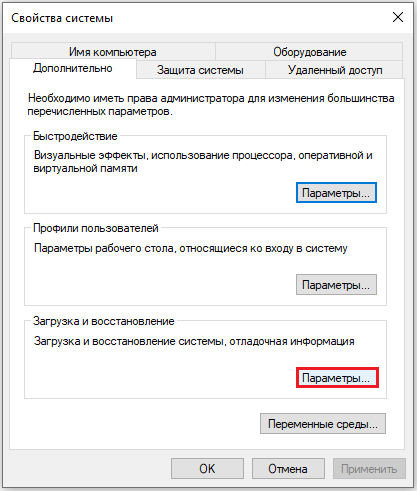
- В итоге манипуляций откроется следующее окно, где следует выбрать тип записи отладочной информации, задать параметры, проставив в нужных пунктах галочки, после чего нажать кнопку «ОК».
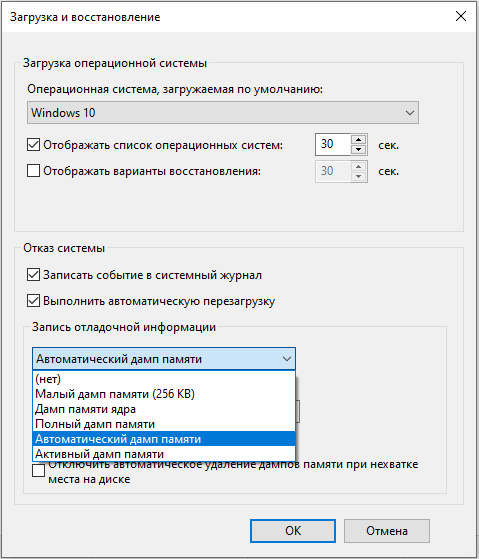
Как настроить дамп памяти в Windows
Настройки действий, производимых при аварийной остановке работы ОС, выполняются в том же окне, что и включение создания memory dump («Загрузка и восстановление»), куда мы попадаем из свойств системы.
Здесь можно настроить параметры запуска ОС и назначить определённые действия в случае её отказа, например:
- указать режим записи дампа со сведениями отладки (по умолчанию выбран автоматический, но может быть выставлено значение «Нет»);
- записать события в журнал (записи добавляются в логи);
- отмеченный пункт «Выполнить автоматическую перезагрузку» позволяет системе перезагрузиться после сбоя и продолжить функционировать;
- при выборе опции «Заменять существующий файл дампа», объект будет подвергаться перезаписи при каждой появляющейся ошибке.

При эксплуатации SSD лучше оставить тип записи «Автоматический дамп памяти», но если нужен файл аварийного дампа, лучше выставить «Малый дамп памяти», он самый лёгкий и его несложно переслать другому пользователю, если вам нужна помощь в анализе состояния.
Иногда может потребоваться увеличение размера файла подкачки больше, чем доступно в оперативке, чтобы он соответствовал полному дампу.
Прочитать memory dump можно посредством специализированных утилит, таких как Microsoft Kernel Debugger, BlueScreenView и других.
Установка WinDbg в Windows
Утилита, являющаяся отладчиком для юзермодных приложений и драйверов, позволяет проанализировать снимок памяти и выяснить, что спровоцировало BSoD. Поставляется она в составе пакета SDK для Windows 10, инсталлятор скачивается на сайте Microsoft. Для Семёрки и ранних версий систем WinDbg можно найти в пакете Microsoft Windows SDK for Windows 7 and NET Framework 4.
- идём на страницу загрузки SDK (в зависимости от версии ОС выбираем нужный пакет, ссылки выше), скачиваем инсталлятор;
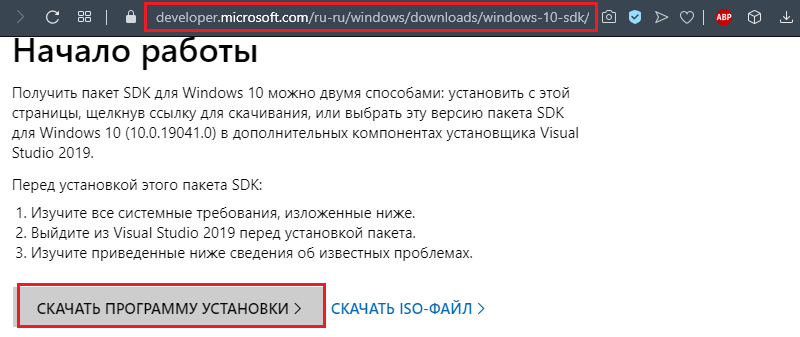
- после скачивания файла запускаем процесс инсталляции;
- выбираем первый вариант установки – на этот компьютер (второй предполагает загрузку для установки пакета на другие компьютеры);
- оставляем путь установки по умолчанию или меняем, если это необходимо;
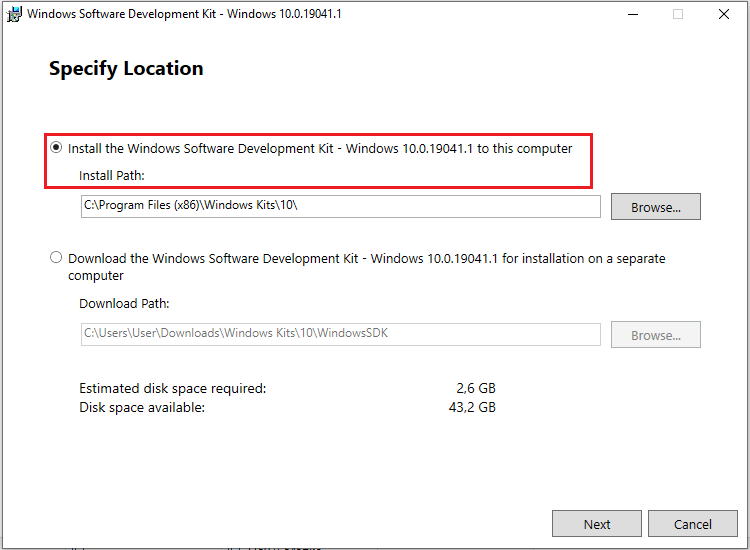
- соглашаемся с условиями лицензионного соглашения;
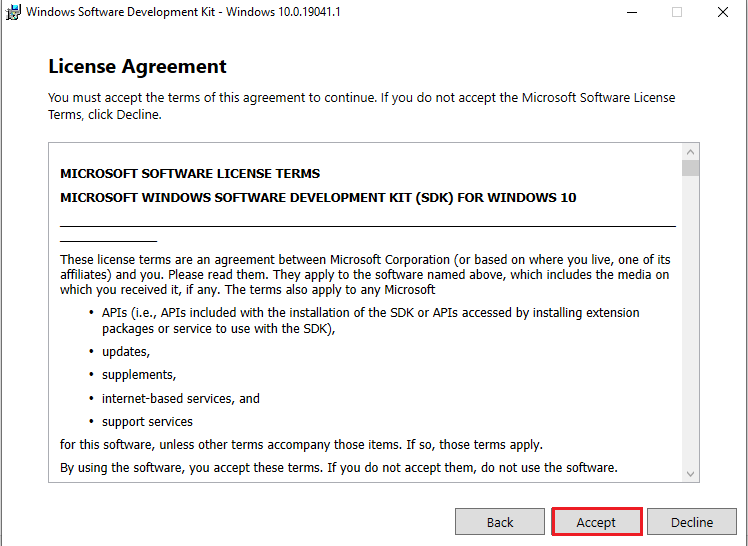
- можно поставить весь пакет или выбрать в списке только отладчик Debagging Tools for Windows.
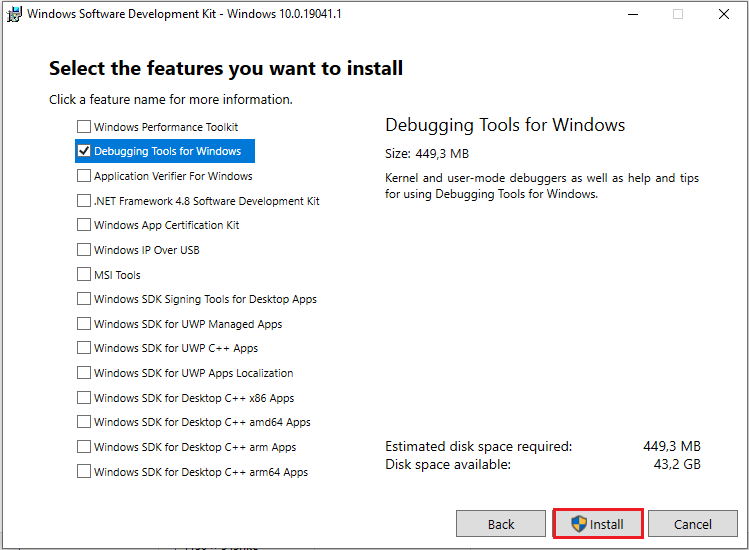
Анализ аварийного дампа памяти в WinDbg
Перед анализом memory dump необходимо выполнить некоторые настройки. Для работ с софтом понадобится пакет символов отладки Debugging Symbols, загруженный с учётом версии и разрядности системы.
Можно настроить извлечение утилитой символов из интернета, что безопасно, поскольку используется официальный ресурс компании Майкрософт.
Ассоциирование файлов .dmp с WinDbg
Для того чтобы объекты при нажатии на них открывались посредством утилиты:
-
В консоли командной строки, запущенной от имени администратора (например, через меню Пуск) выполняем команды (зависимо от разрядности ОС):
cd C:Progran Files (x86)Windows Kits10Debuggersx64
exe –IA
cd C:Progran Files (x86)Windows Kits10Debuggersx86
exe –IA

Теперь файлы типов .DMP, .HDMP, .MDMP, .KDMP, .WEW будут ассоциироваться с приложением.
Настройка сервера отладочных символов
Отладочные символы, которые генерируются в процессе компиляции приложения вместе с исполняемым файлом, нужны при отладке. Настраиваем WinDbg на извлечение символов из сети:
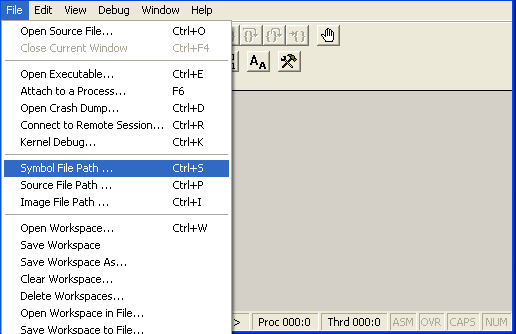
- в окне WinDbg жмём «File» и выбираем «Symbol Fie Path…» или жмём Ctrl+S;
- указываем путь для загрузки, прописав строчку:
SRV*%systemroot%symbols*http://msdl.microsoft.com/download/symbols
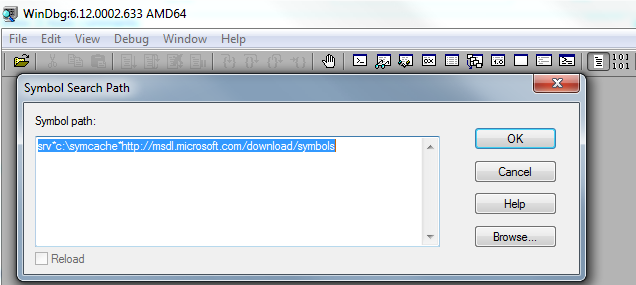
Анализ memory dump в WinDbg
Чтобы перейти к процедуре, открываем объект в утилите (File – Open Crash Dump) или, если предварительно настраивались ассоциации файлов, открываем элемент щелчком мыши. Утилита начнёт анализировать файл, затем выдаст результат.

В окне предполагается ввод команд. Запрос «!analyze –v» позволит получить более детальные сведения о сбое (STOP-код, имя ошибки, стек вызовов команд, приведших к проблеме и другие данные), а также рекомендации по исправлению. Для остановки отладчика в меню программы жмём «Debug» – «Stop Debugging».

Как удалить файлы дампа памяти
Если понадобилось удалить memory dump, это можно выполнить вручную, пройдя по пути месторасположения объекта на диске. Так, в системном каталоге Windows нужно найти и удалить файл MEMORY.DMP, а также элементы в каталоге Minidump. Кроме того, можно использовать штатный инструмент системы «Очистка диска»:
- вызываем консоль «Выполнить» (Win+R) и вводим команду «Cleanmgr», чтобы перейти к службе;
- жмём кнопку очищения системных файлов, затем находим и отмечаем в списке строчки, касающиеся memory dump. Если не нашлось, значит, их не создавали.

Создание снимков бывает отключено, даже если вы когда-либо активировали эту функцию по причине деятельности специального софта. Если речь о SSD-накопителе, это могут быть программы для работы с твердотельными дисками. Отключение некоторых опций ОС выполняется ими с целью оптимизации работы, поскольку многократные процессы чтения/записи сокращают продолжительность жизни диска. Также причиной отключения дампа памяти могут быть различные программы очистки компьютера и оптимизации системы.
Источник: nastroyvse.ru
Программы и их описания для скачивания и работы с дампами

Хоть тут на драйве и много информации но всё равно в лс часто приходят письма с вопросами (а как скачать дамп, какой программой работать, какой кабель нужен) вот и решил тут новичкам в этом деле выложить сами программы и и немного описать их работу
И так немного о том какой кабель нужен чтоб работать с этими программами и с уметь скачать дамп, нужен обычный KKL либо VAG-K-CAN кабель собранные на FTDI (ни ВАСЯ ни VCDS не подойдет)


Полный размер
Последние версии драйверов качаем от сюда www.ftdichip.com/FTDrivers.htm и в диспетчере устройств выставляем принудительно COM1 либо COM2
Теперь о программах
VAG K+CAN Commander v2.5 Программа для скачивания и заливки дампа в приборку + с помощью нее можно определить ROM code
Ссылка на скачивание yadi.sk/d/LuQy6Chy3MkhRz
Запускаем программу (в папке есть файл VWTester) и видим окно в котором нам нужно
1-Выбираем COM PORT на котором сидит ваш кабель нажав на SCOMM SET
2-В пункте Connection Type выбираем K-Line
3-В пункте Special Functions нажимаем на кнопку Instrument / Immobilzer
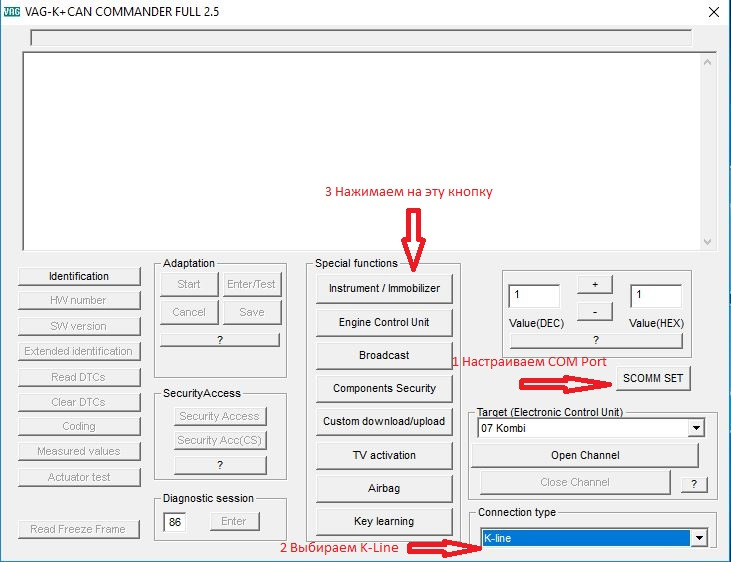
Перед нами открывается новое окно в правой части которой есть кнопки
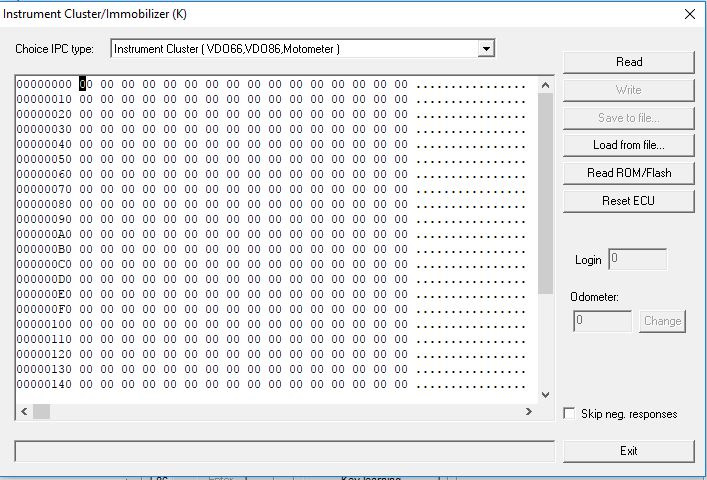
Запчасти на фото: A0000003000
1-Если нужно скачать дамп с приборки нажимаем READ и если нужно сохранить дамп нажимаем на Save to file
2-Если нужно залить дамп в приборку нажимаем с начало на Load from file и выбрав нужный дамп в компьютере нажимаем на WRITE
3-После заливки дампа желательно сбросить приборку нажав на Reset ECU
Чтение и запись длится примерно 2-3 минуты при этом на экране может ни чего не отображаться, ни в коем случае не закрывайте программу до окончания процесса
Вот видео которое я подготовил
Чтение дампа
В некоторых случаях для того чтоб к примеру сделать тест стрелок нужно знать ROM ID обычно он в 501 приборках он сидит по адресам 0x4F8 по 0x4F9 но не во всех дампах бывает эта информация, иногда даже наклейки на приборке нет и в таких случая ROM ID можно узнать с помощью этой программы
Для этого нам нужно нажать на кнопку READ Rom / Flash и в появившемся окне в поле Start Address вписать 8448 а в Length 16 и нажать OK
(в некоторых приборках нужно выставить значение Start Address вписать 41216 а в Length 16 и нажать OK)

В итоге мы видим версию SW по которой и определяем ROM ID

Если же вам нужно скачать целиком ROM то в поле Start Address вписать 0 а в Length 32768 и нажать OK ( взял у VampireLo вот тут www.drive2.ru/l/481131720859451591/)
А вот и моё видео как это сделать
VAG EEPROM Programmer 1.19G Программа для скачивания и заливки дампа в приборку
Ссылка на скачивание yadi.sk/d/2_XCbGeV3Mkhcj
Настройка программы описана тут www.drive2.ru/l/9288217/
Запускаем программу и видим такое окно
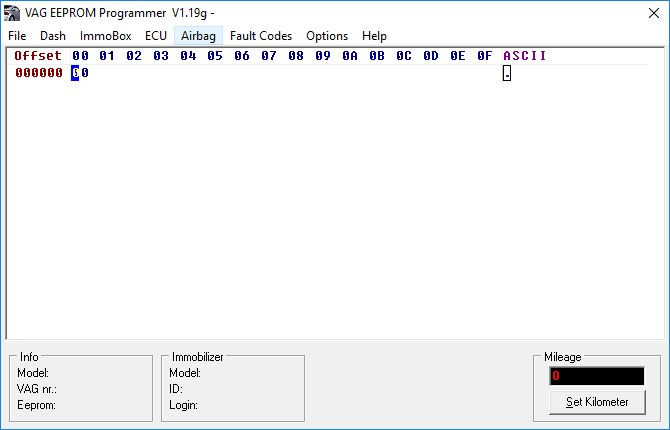
1-Если нужно скачать дамп с приборки нажимаем в верхней части кнопки DASH и выбираем READ EEprom, после того как дамп скачался если нужно сохранить его нажимаем на File и выбераем Save to file
2-Если нужно залить дамп в приборку нажимаем с начало на File / Open и выбрав нужный дамп в компьютере нажимаем DASH и выбираем WRITE EEprom
3-После заливки дампа желательно сбросить приборку нажав на DASH / VDO / RESET

Вот так выглядит скачанный или открытый дамп
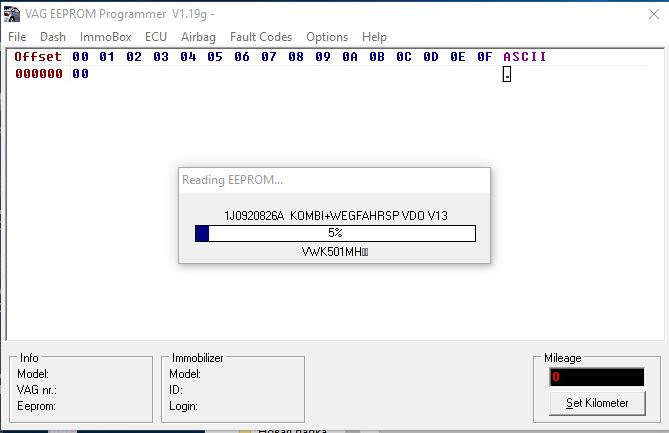
Процесс скачивания или заливки дампа
А вот и моё видео как это сделать
Скачивание дампа
К сожалению у меня да и судя по отзывам у многих эта программа в отличии от первой программы читает и пишет дампы не с первого раза, часто пишет No ECU Found, иногда бывает что приходится по 15-20 раз нажать на чтение чтоб пошла скачка
WINHEX Программа для редактирования дампов
Ссылка на скачивание yadi.sk/d/9H-aWDHM3MK3v2
Если хотите сменить язык на русский нужно нажать на HELP /SETUP / и выбрать русский язык
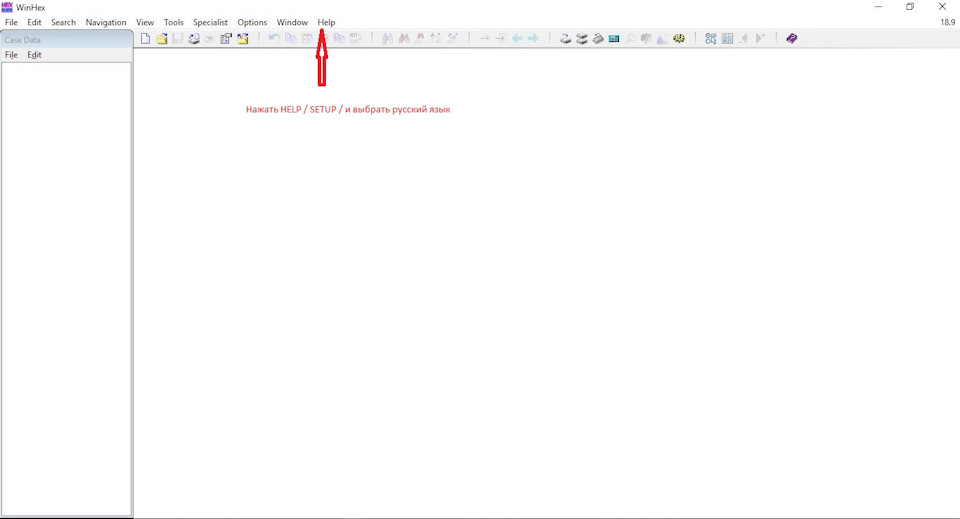
Полный размер
Чтобы открыть дамп для редактирования нажимаем ФАЙЛ / ОТКРЫТЬ/ и выбираем дамп с компьютера
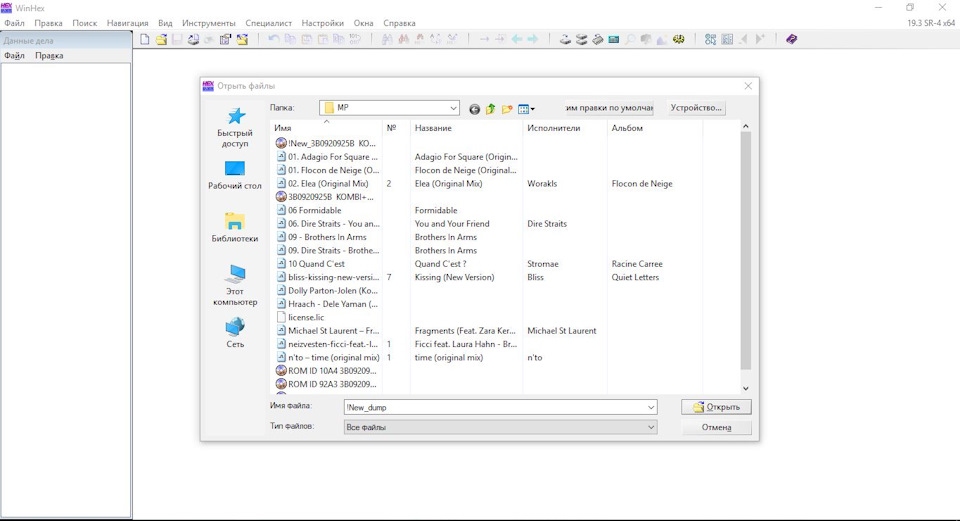
Полный размер
Так выглядит открытый дамп
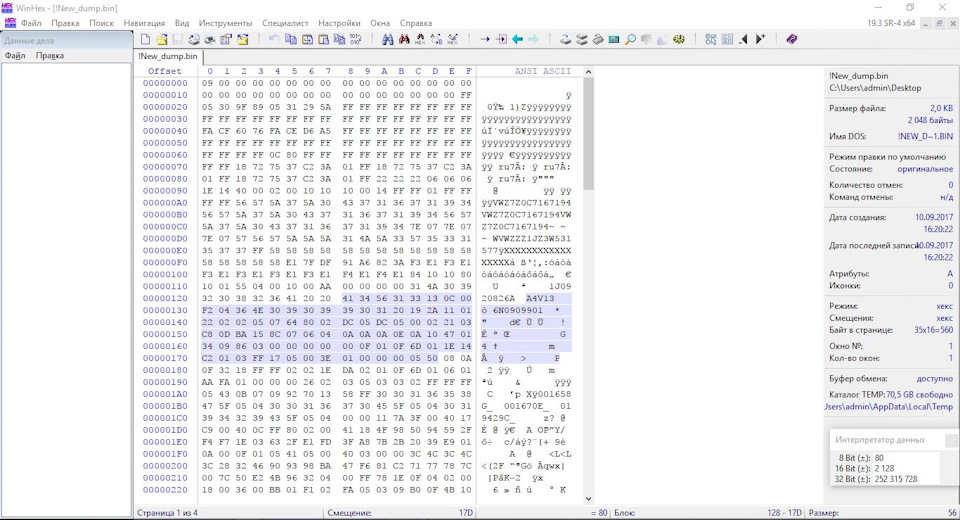
Полный размер
Запчасти на фото: 00000030, 315728
Дальше вносим изменения и сохраняем, иногда бывает нужно сделать большие изменения такие как например при патче стрелок и чтоб в ручную их не менять можно просто скопировать их в буфер обмена и в программе выделив начальный адрес изменения нажать на кнопочку которую я указал стрелкой ниже на фото
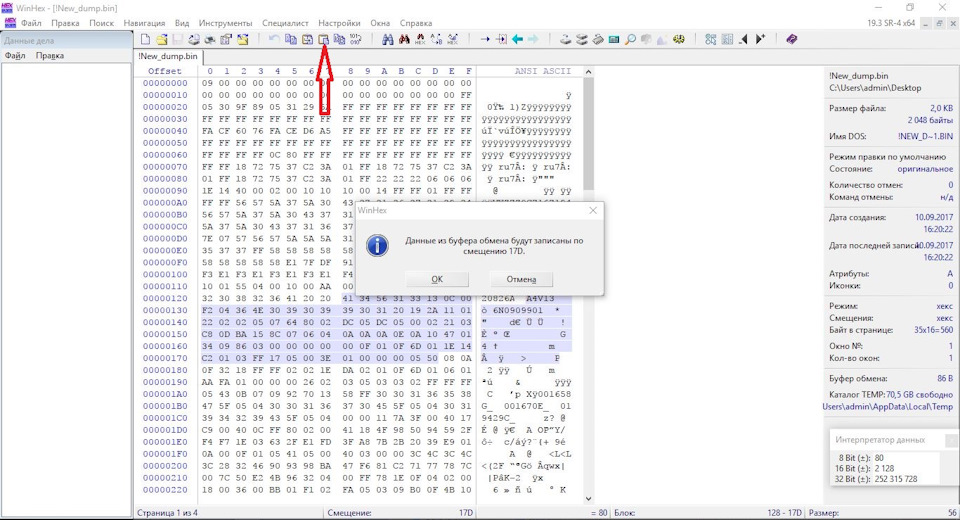
Полный размер
Запчасти на фото: 00000030, 030282, 315728
В всплывшем окне нажав ок появится другое окно в котором выбираем ASCII Hex
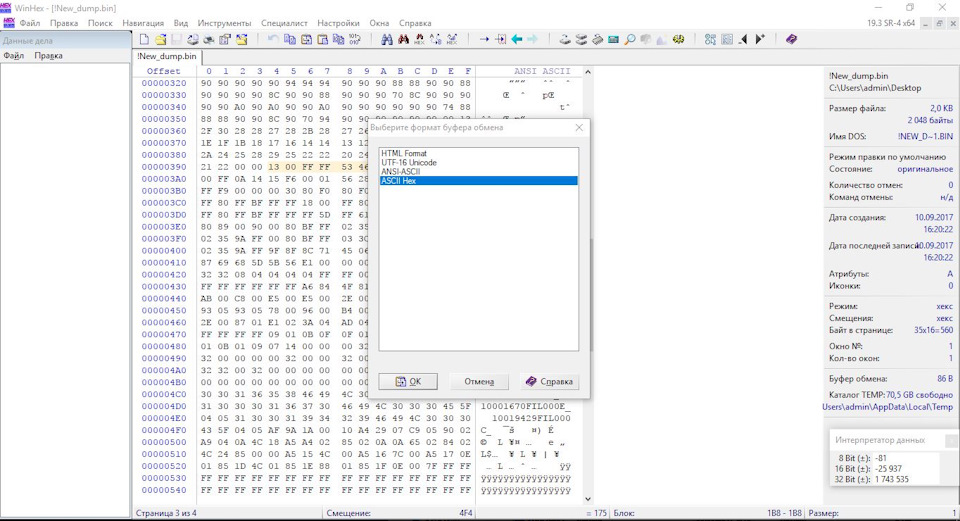
Полный размер
Все измененные адреса будут гореть синим цветом
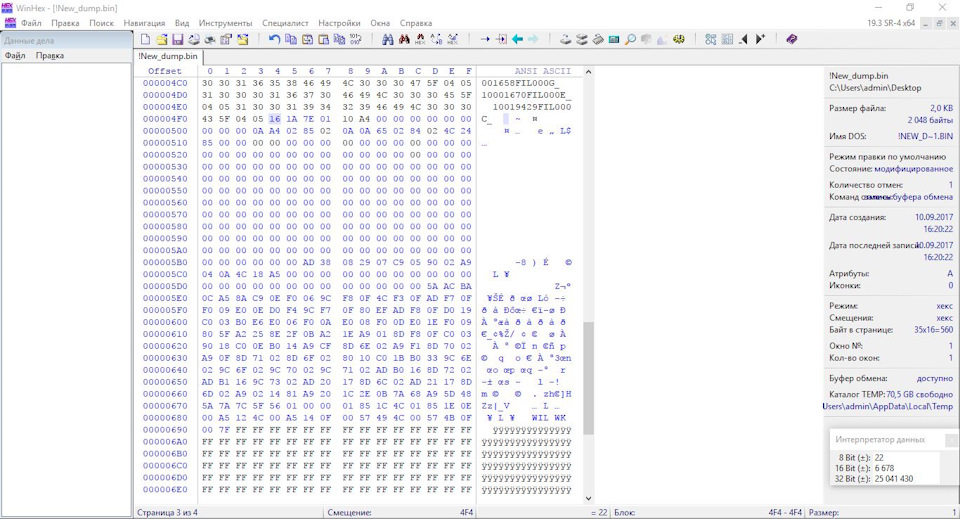
Полный размер
Ну и на по следок программа для сравнивания дампов Big Bin Compare
Скачивание дампа yadi.sk/d/M5liZghW3MkoLB
В программе всего 2 кнопки по этому в описании не нуждаются, просто откройте 2 разных дампа и вы увидите их различия )))
Источник: www.drive2.ru